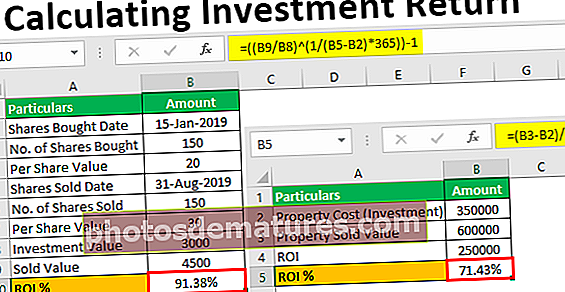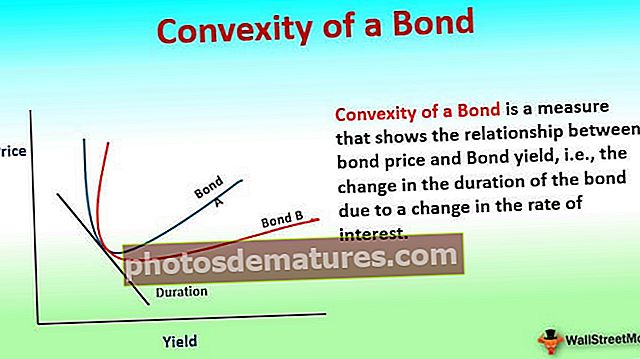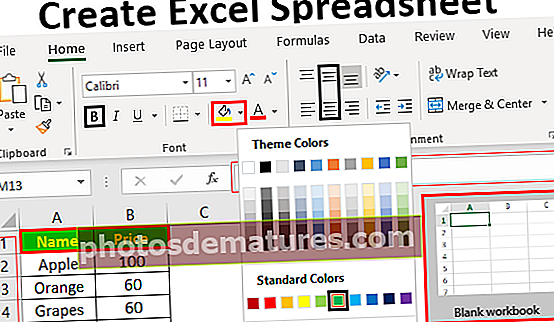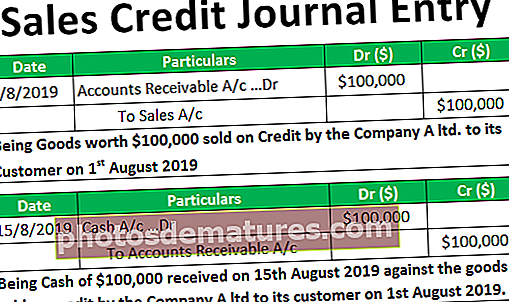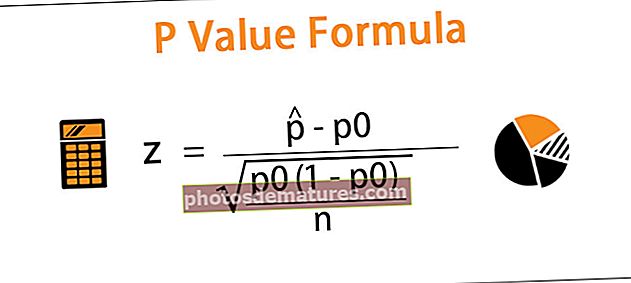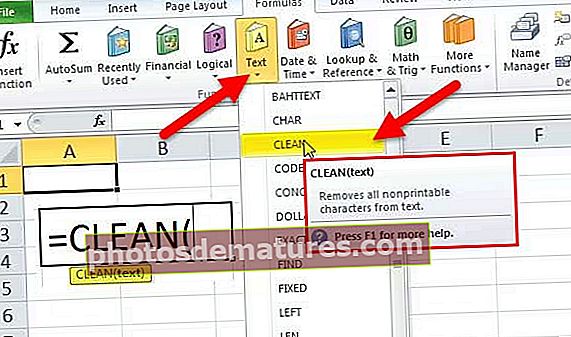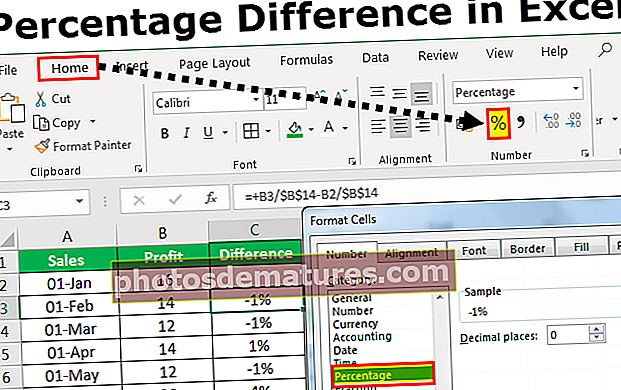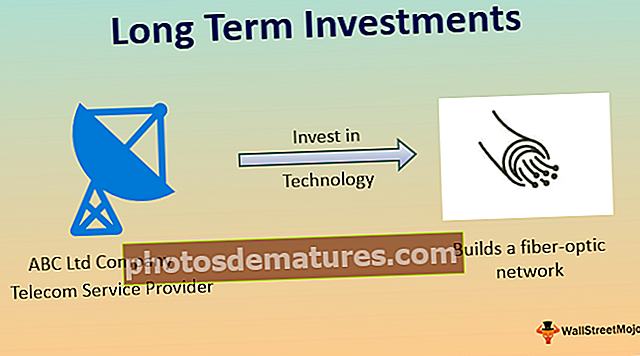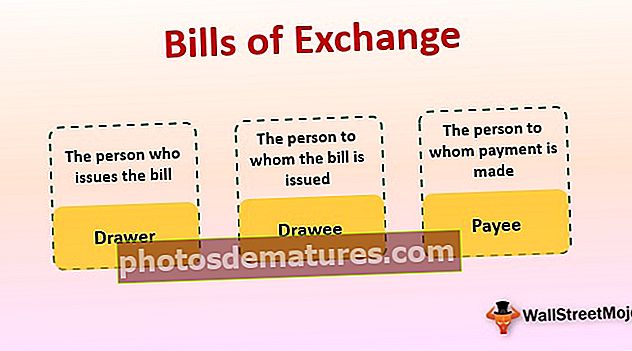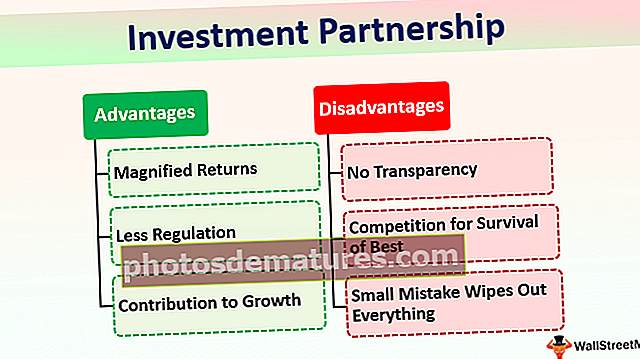এক্সেলের পরিসংখ্যান | এক্সেল পরিসংখ্যানীয় কার্যাদি কীভাবে ব্যবহার করবেন?
এক্সেল পরিসংখ্যান
আধুনিক ডেটা-চালিত ব্যবসায়ের জগতে, আমাদের পরিশীলিত সফ্টওয়্যার নিখুঁতভাবে "পরিসংখ্যান বিশ্লেষণ" এর দিকে কাজ করছে। এই সমস্ত আধুনিক মধ্যে, প্রযুক্তিগতভাবে উন্নত এক্সেল সফ্টওয়্যার আপনার ডেটা সম্পর্কিত পরিসংখ্যান বিশ্লেষণ করার জন্য খারাপ সরঞ্জাম নয়। আমরা এক্সেল ব্যবহার করে সমস্ত ধরণের পরিসংখ্যান বিশ্লেষণ করতে পারি তবে আপনার উন্নত এক্সেল ব্যবহারকারী হওয়া উচিত। এই নিবন্ধে, আমরা আপনাকে এক্সেল ব্যবহার করে মধ্যবর্তী স্তরের পরিসংখ্যান গণনার কয়েকটি প্রাথমিক দেখাব।
এক্সেল পরিসংখ্যানীয় কার্যাদি কীভাবে ব্যবহার করবেন?
আপনি এই পরিসংখ্যান এক্সেল টেম্পলেটটি এখানে ডাউনলোড করতে পারেন - পরিসংখ্যান এক্সেল টেম্পলেট# 1: প্রতি মাসে গড় বিক্রয় সন্ধান করুন
গড় হার বা গড় প্রবণতা হ'ল সিদ্ধান্ত গ্রহণকারীরা যখন কিছু গুরুত্বপূর্ণ এবং দ্রুত সিদ্ধান্ত নিতে চান at সুতরাং প্রতি মাসে গড় বিক্রয়, ব্যয় এবং মুনাফা খুঁজে পাওয়া সাধারণ কাজ task
উদাহরণস্বরূপ, এক্সেলে মাসিক বিক্রয় মূল্য, মূল্য মূল্য এবং লাভের কলামগুলির নীচের ডেটা দেখুন।

সুতরাং, পুরো বছর থেকে প্রতি মাসে গড় সন্ধান করা আমরা আসলে প্রতি মাসে সংখ্যাগুলি ঠিক কী খুঁজে পেতে পারি।
গড় ফাংশনটি ব্যবহার করে আমরা 12 মাস থেকে গড় মান খুঁজে পেতে পারি এবং এটি গড়ে গড়ে মাসে মাসে ফোটে।
- B14 কক্ষে এভারেজ ফাংশনটি খুলুন।

- B2 থেকে B13 পর্যন্ত মানগুলি নির্বাচন করুন।

- বিক্রয়ের জন্য গড় মান

- গড় ব্যয় এবং মুনাফা অর্জনের জন্য অন্যান্য দুটি কক্ষে বি 14 সেলটি অনুলিপি করে আটকান। ব্যয়ের জন্য গড় মূল্য

- লাভের জন্য গড় মূল্য

সুতরাং, প্রতি মাসে গড়ে বিক্রয় মূল্য 25,563 মার্কিন ডলার, মূল্য মূল্য 24,550 মার্কিন ডলার এবং লাভের মূল্য 1,013 মার্কিন ডলার।
# 2: মোট সংগ্রহ করুন
ক্রমসংখ্যক মোট সন্ধান করা এক্সেল পরিসংখ্যানগুলিতে গণনার আরও একটি সেট। ক্রমবর্ধমান কিছুই নয়, পিরিয়ডের বর্তমান মোটটি কী তা খুঁজে পেতে পূর্ববর্তী সমস্ত মাসের সংখ্যা একসাথে যুক্ত করা ছাড়া কিছুই নয়।
- উদাহরণস্বরূপ, নীচে 6 মাসের বিক্রয় সংখ্যা দেখুন।

- সি 2 কোষে সুম ফাংশন খুলুন।

- বি 2 সেলটি নির্বাচন করুন এবং ব্যাপ্তিটি উল্লেখ করুন।

কক্ষের পরিসীমা থেকে F4 কী টিপে টিস্যু রেফারেন্স হিসাবে কক্ষের প্রথম অংশটি B2 তৈরি করে।
- বন্ধনী বন্ধ করুন এবং এন্টার কী টিপুন।

- সূত্রটি একটি ঘরের নীচে টেনে আনুন।

এখন আমরা প্রথম দুই মাসের মোট সংগ্রহ পেয়েছি অর্থাৎ প্রথম দুই মাসের শেষে রাজস্ব ছিল $ 53,835। সূত্রটি অন্য অবশিষ্ট কক্ষগুলিতে টেনে আনুন drop

এই ক্রমবর্ধমান থেকে, আমরা বাস্তবে জানতে পারি যে কোন মাসে কম রাজস্ব বৃদ্ধি হয়েছিল।
# 3: শতাংশ ভাগ সন্ধান করুন
বারো মাসের মধ্যে, আপনি ১ লক্ষ মার্কিন ডলার উপার্জন পেয়েছেন তবে সম্ভবত এক মাসের মধ্যে আপনি অবশ্যই বেশিরভাগ উপার্জন অর্জন করতে পেরেছেন, এবং মাসের শতাংশ ভাগ খুঁজে পাওয়া আমাদের নির্দিষ্ট মাসের শতাংশ ভাগ খুঁজে পেতে সহায়তা করে।
উদাহরণস্বরূপ, মাসিক উপার্জনের নীচের ডেটা দেখুন।

শতকরা ভাগের ভাগ খুঁজে পেতে প্রথমে আমাদের সামগ্রিক 12 মাস কী তা সন্ধান করতে হবে, তাই এক্সেলের সুম ফাংশন প্রয়োগ করে সামগ্রিক বিক্রয় মূল্য সন্ধান করুন।

নিম্নলিখিত হিসাবে প্রতিটি মাসে সূত্র ব্যবহার করা যেতে পারে% ভাগ সন্ধান করতে।
% ভাগ = বর্তমান মাসের আয় / সামগ্রিক উপার্জনবি 2 / বি 14 হিসাবে সূত্রটি প্রয়োগ করতে।

জানুয়ারী মাসের জন্য% ভাগ

পাশাপাশি কক্ষগুলি নীচে সি 2 সেল অনুলিপি করুন এবং আটকান।

শতাংশটিকে মানগুলিতে রূপান্তর করতে "শতাংশ" ফর্ম্যাটটি প্রয়োগ করুন।

সুতরাং, উপরের% ভাগ ভাগ থেকে আমরা পরিষ্কারভাবে সনাক্ত করতে পারি যে "জুন" মাসের সামগ্রিক বিক্রয়মূল্যে সবচেয়ে বেশি অবদান রয়েছে 11.৩৩% এবং "মে" মাসের সামগ্রিক বিক্রয়মূল্যে সবচেয়ে কম অবদান রয়েছে অর্থাৎ 5.35%।

# 4: আনোভা টেস্ট
অ্যানালাইসিস অফ ভেরিয়েন্স (এএনওওএ) হ'ল লট থেকে সেরা উপলব্ধ বিকল্পটি খুঁজে পেতে এক্সেলের স্ট্যাটিস্টিকাল সরঞ্জাম। উদাহরণস্বরূপ, আপনি যদি বাজারে নতুন চারটি ভিন্ন ধরণের খাবারের প্রচলন করছেন এবং আপনি জনগণের কাছ থেকে মতামত পেতে এবং আনোভা পরীক্ষা চালিয়ে জনগণের দেওয়া মতামত স্কোর থেকে প্রতিটি খাবারের একটি নমুনা দিয়েছিলেন তবে আমরা পারি প্রচুর থেকে সেরা চয়ন করুন।
আনোভা একটি ডেটা বিশ্লেষণ সরঞ্জাম যা ডেটা ট্যাবের অধীনে এক্সেল করার জন্য উপলব্ধ। ডিফল্টরূপে, এটি উপলভ্য নয় আপনার এটি সক্ষম করতে হবে।

নীচে 6 টি বিভিন্ন বিষয় থেকে তিনজন শিক্ষার্থীর স্কোর দেওয়া আছে।

এর অধীনে "ডেটা বিশ্লেষণ" বিকল্পে ক্লিক করুন Click "ডেটা" ট্যাব, এটি নীচে খুলবে "তথ্য বিশ্লেষণ" ট্যাব

উপরে স্ক্রোল করুন এবং চয়ন করুন "আনোভা: একক কারখানা".

B1 থেকে D7 হিসাবে "ইনপুট পরিসর" চয়ন করুন এবং প্রথম সারিতে লেবেলগুলি পরীক্ষা করা হয়েছে।

একই ওয়ার্কশিটের যে কোনও ঘর হিসাবে আউটপুট রেঞ্জ নির্বাচন করুন।

আমাদের কাছে একটি "আনোভা" বিশ্লেষণ-প্রস্তুত থাকবে।

মনে রাখার মতো ঘটনা
- এক্সেলে সম্ভব সমস্ত বুনিয়াদি এবং মধ্যবর্তী পরিসংখ্যান বিশ্লেষণ।
- আমাদের কাছে "পরিসংখ্যান" সূত্রের বিভাগের অধীনে সূত্র রয়েছে।
- আপনি যদি কোনও পরিসংখ্যানের পটভূমি থেকে থাকেন তবে এক্সেলের মধ্যে "TTEST, ZTEST এবং বর্ণনামূলক পরিসংখ্যান" ইত্যাদির মতো কিছু অভিনব এবং গুরুত্বপূর্ণ পরিসংখ্যান বিশ্লেষণ করা সহজ।